Chyba „Nepodařilo se načíst steamui.dll“ sužuje Steam od jeho příchodu a bohužel se vyskytuje dodnes. A není to vždy chyba ani Steamu – od poškozených souborů po chybějící aktualizace systému Windows existuje řada vnějších faktorů, které mohou být zodpovědné.
Dobrou zprávou je, že je obvykle poměrně snadné opravit, na rozdíl od situace Steam se nedaří spustit bez jakékoli chybové zprávy. Zde jsou tedy nejlepší způsoby, jak tuto otravnou chybu odstranit a znovu se vrátit ke hraní svých oblíbených videoher.
Oprava 1: Přeinstalujte Steam
Chyba „Nepodařilo se načíst steamui.dll“ je většinou způsobena chybějícími nebo poškozenými soubory. A nejjednodušší způsob, jak tento problém vyřešit, je odinstalovat a znovu nainstalovat Steam.
Nemusíte se bát, že byste ztratili svůj postup v kterékoli z her, které jste hráli, protože uložené soubory se při odinstalaci Steamu nesmažou. Samotné hry jsou však odstraněny, takže to udělejte pouze v případě, že je chcete znovu nainstalovat.
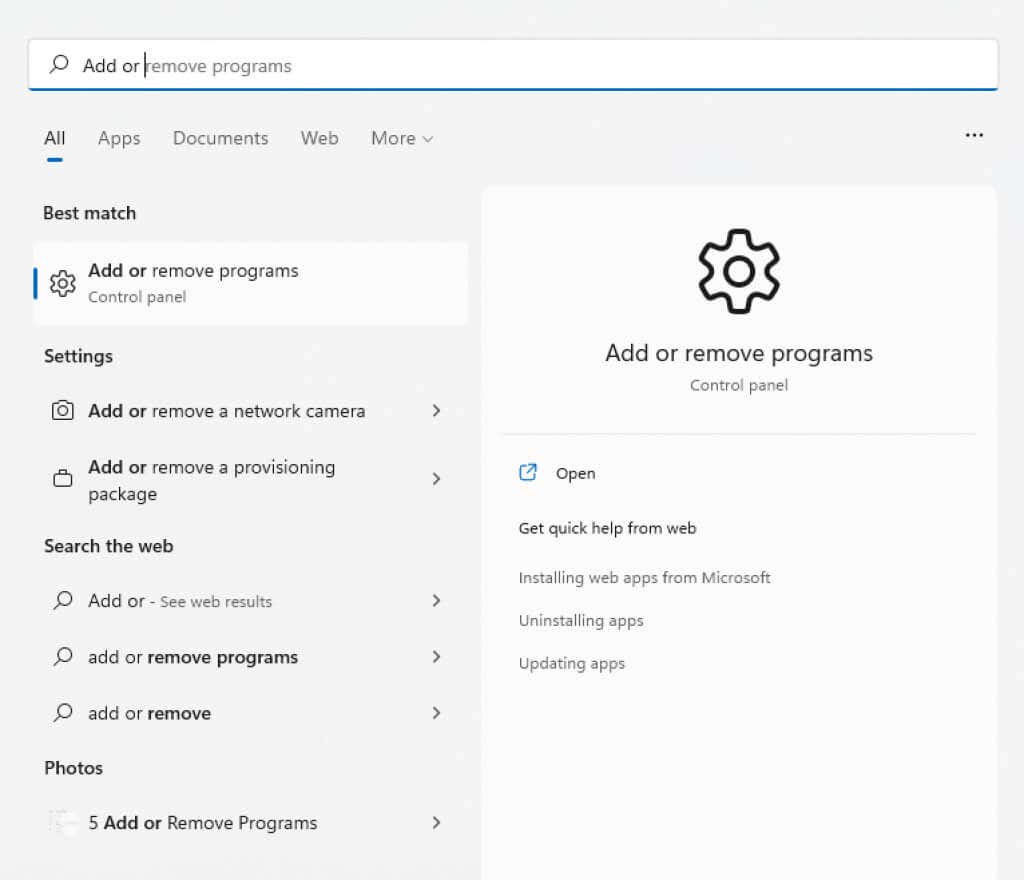
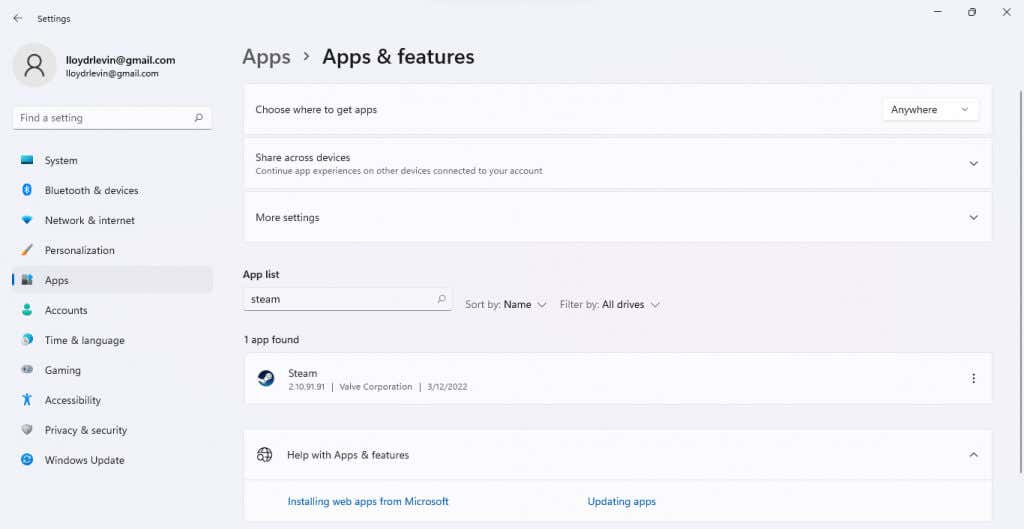
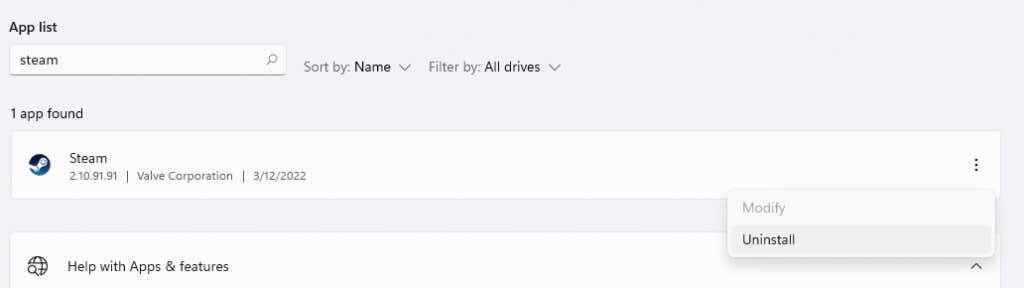
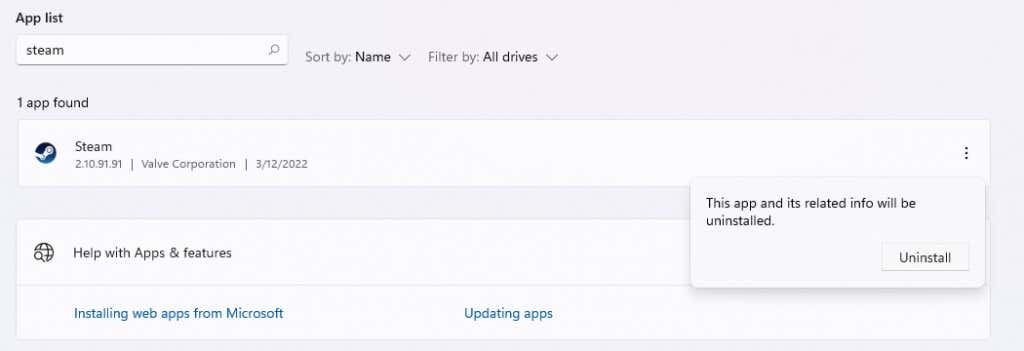
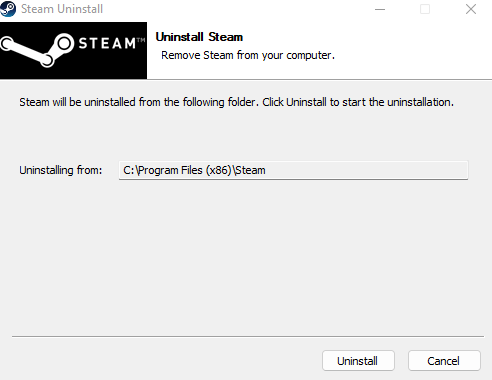
Nyní znovu nainstalujeme Steam.
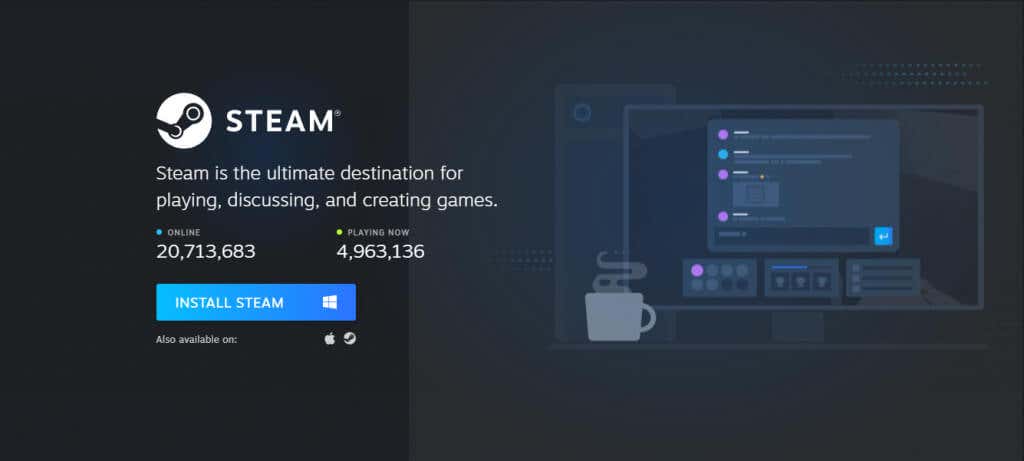
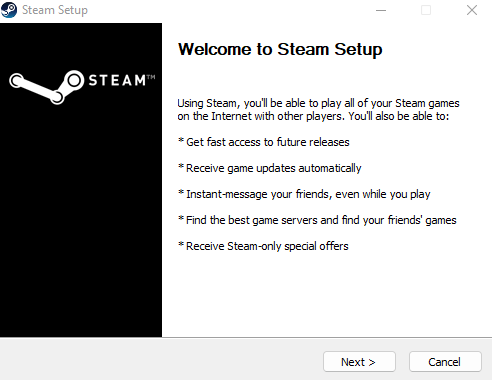
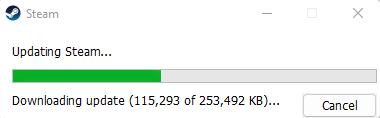
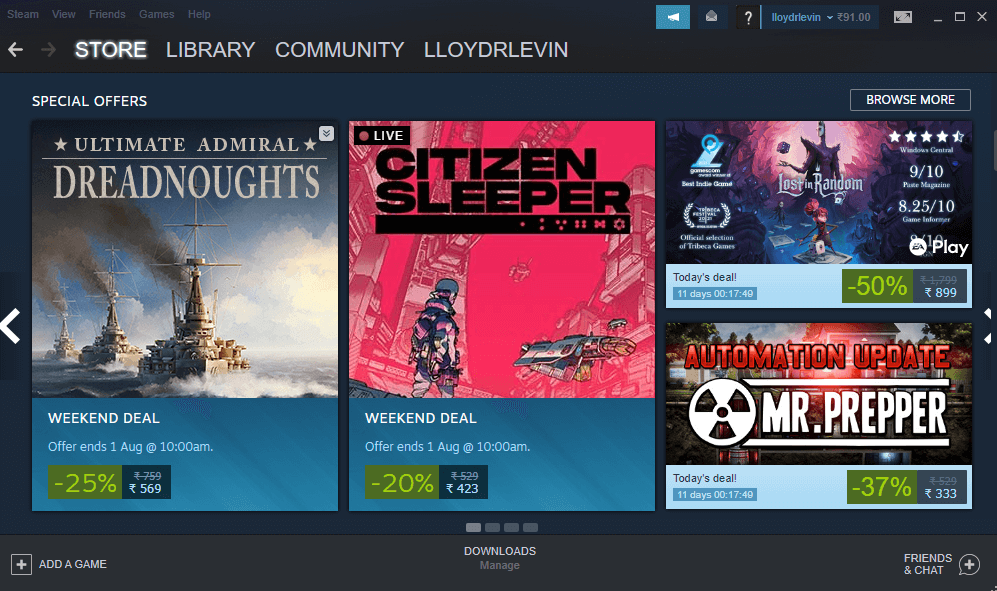
Oprava 2: Vymažte mezipaměť stahování
Pokud se tato chyba zobrazuje ve hře, kterou jste si nedávno stáhli, může být chyba v mezipaměti stahování. Jednoduché vymazání mezipaměti často umožňuje Steamu správně spustit videohru..
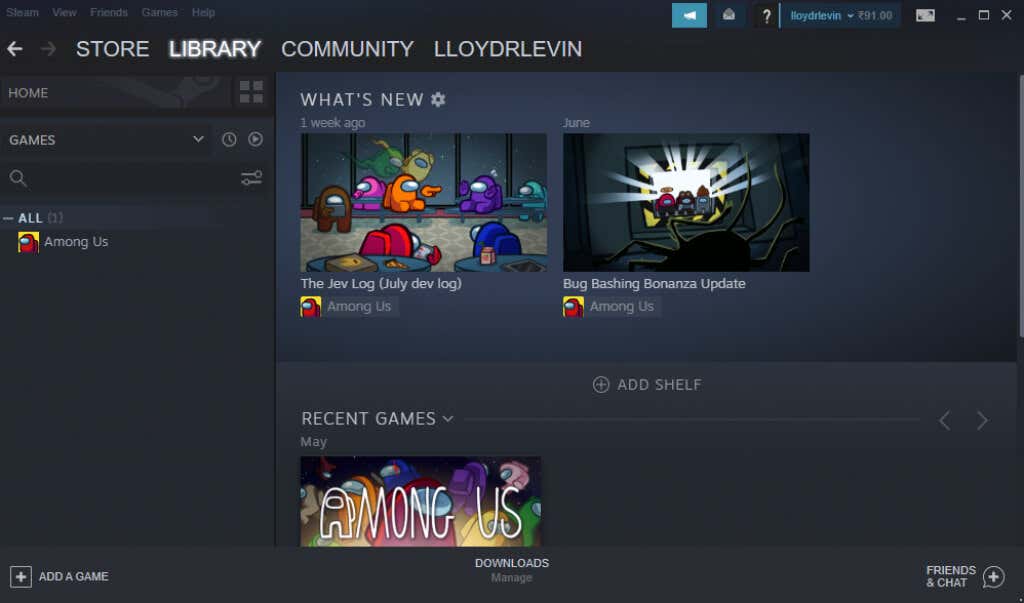
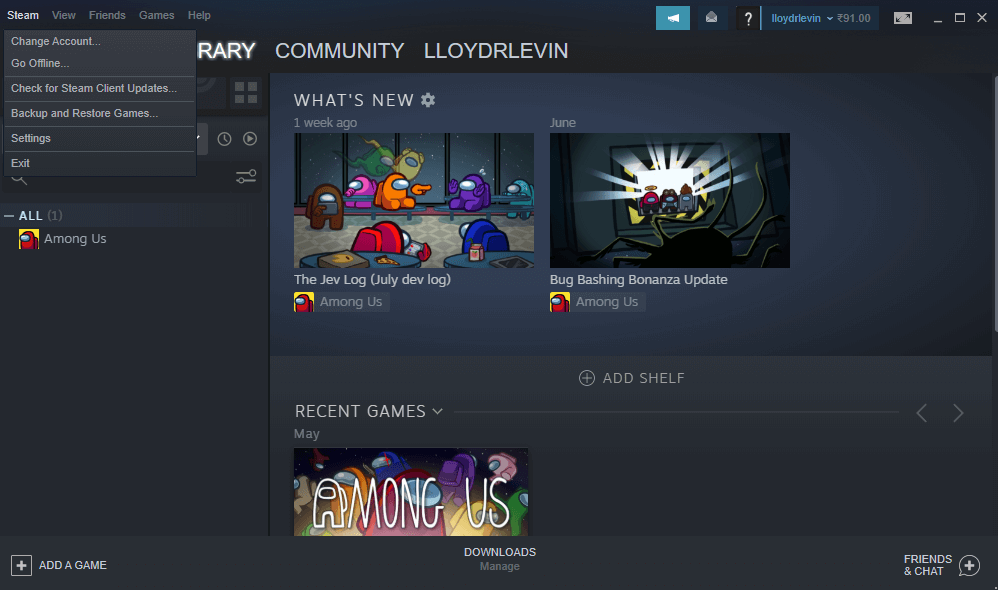
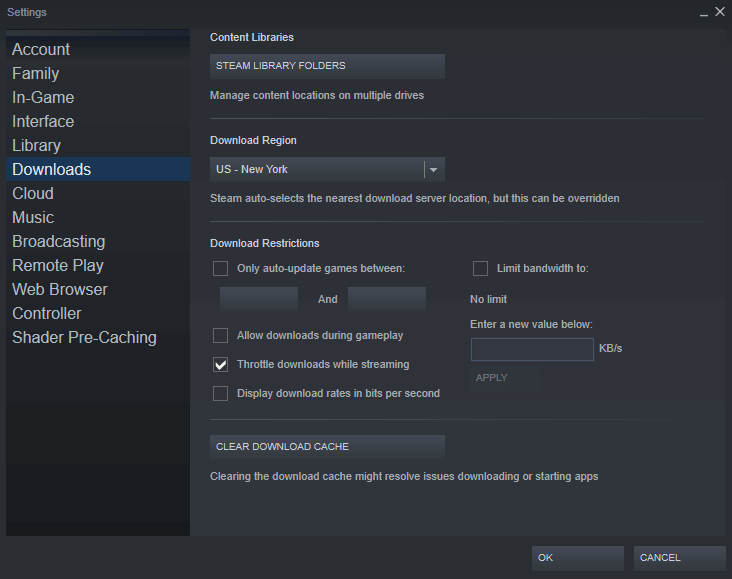

Znovu se přihlaste do služby Steam a zjistěte, zda nyní můžete hrát problémovou hru bez chyb.
Oprava 3: Smažte soubory libswscale-x.dll a SteamUI.dll
Poškozený soubor SteamUI.dll je nejčastějším důvodem pro zobrazení chyby „Nepodařilo se načíst steamui.dll“. Přeinstalace Steamu je nejzřejmějším řešením, i když někteří lidé se mohou bát, že budou muset znovu nainstalovat celou svou knihovnu her.
Alternativou je pouze smazat soubory SteamUI.dll a Libswscale-x.dll. Klient Steam si pak při příštím spuštění automaticky stáhne chybějící soubory.
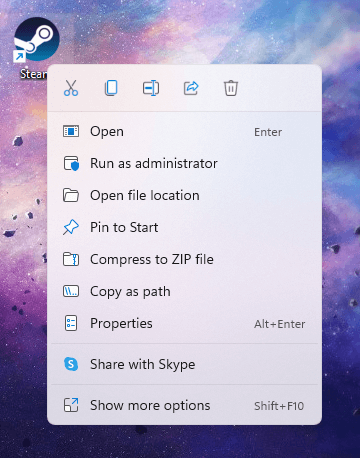
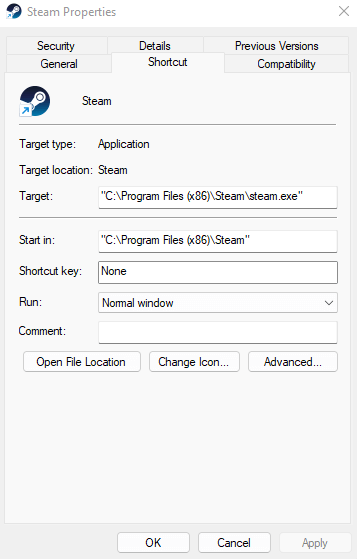
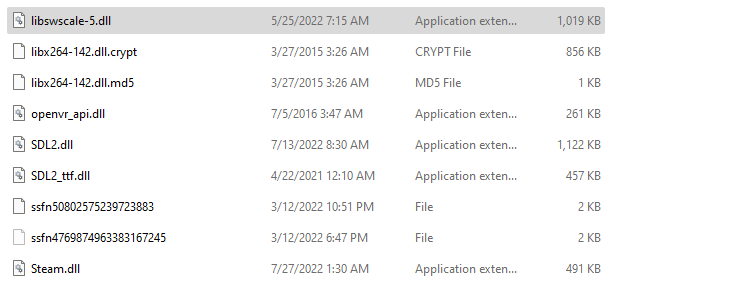
Tímto se problém vyřeší, pokud byl způsoben poškozenými verzemi souborů DLL.
Oprava 4: Smažte beta verzi Steamu
Stejně jako většina neustále aktualizovaných aplikací má Steam špičkovou beta verzi s nejnovějšími funkcemi (a spoustou chyb).
Protože se musíte pro Steam Client Beta rozhodnout ručně, nemusíte si s tím ve většině případů dělat starosti. Pokud ale používáte beta verzi klienta Steam, je dobré ji odebrat a zkusit znovu spustit Steam..
Chcete-li odebrat beta verzi, nemusíte odinstalovat Steam. Stačí smazat soubor beta balíčku a Steam se postará o zbytek.
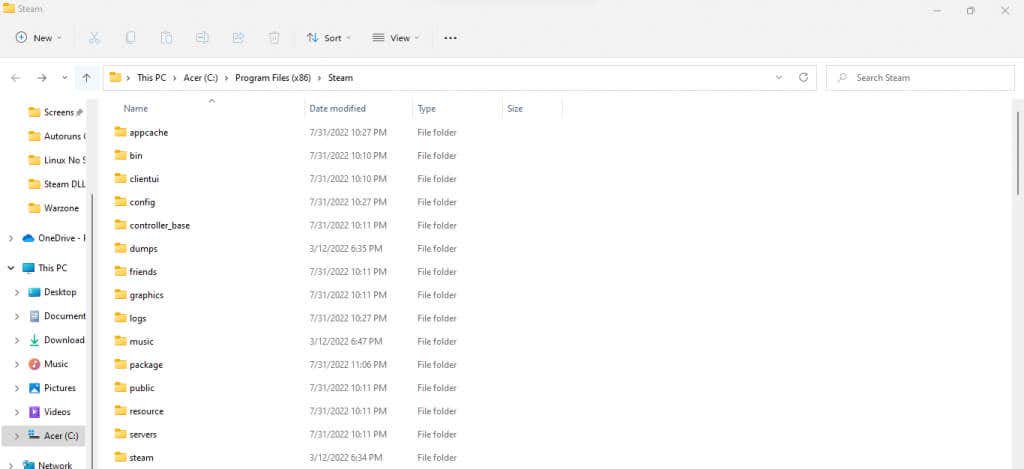
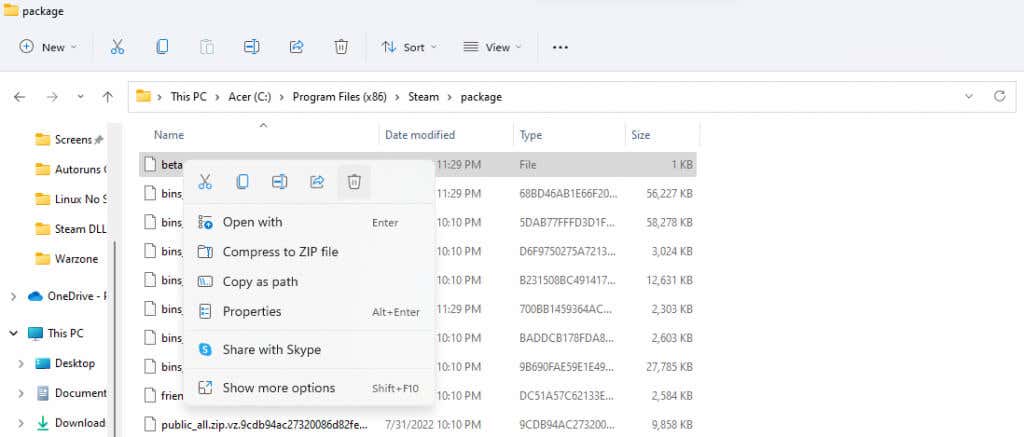
Tímto opravíte chybu „Nepodařilo se načíst steamui.dll“, pokud vznikla v důsledku závady v beta verzi.
Oprava 5: Vyhledat malware
Ačkoli je to neobvyklé, je možné, že viry infikovaly váš adresář služby Steam, poškodily soubory DLL a zabránily správnému spuštění služby Steam. V takovém případě je nejlepším řešením prohledejte počítač na přítomnost malwaru.
Můžete k tomu použít jakoukoli antivirovou aplikaci, i když Windows Defender je skvělou volbou, která je ve výchozím nastavení přítomna na každém počítači se systémem Windows.
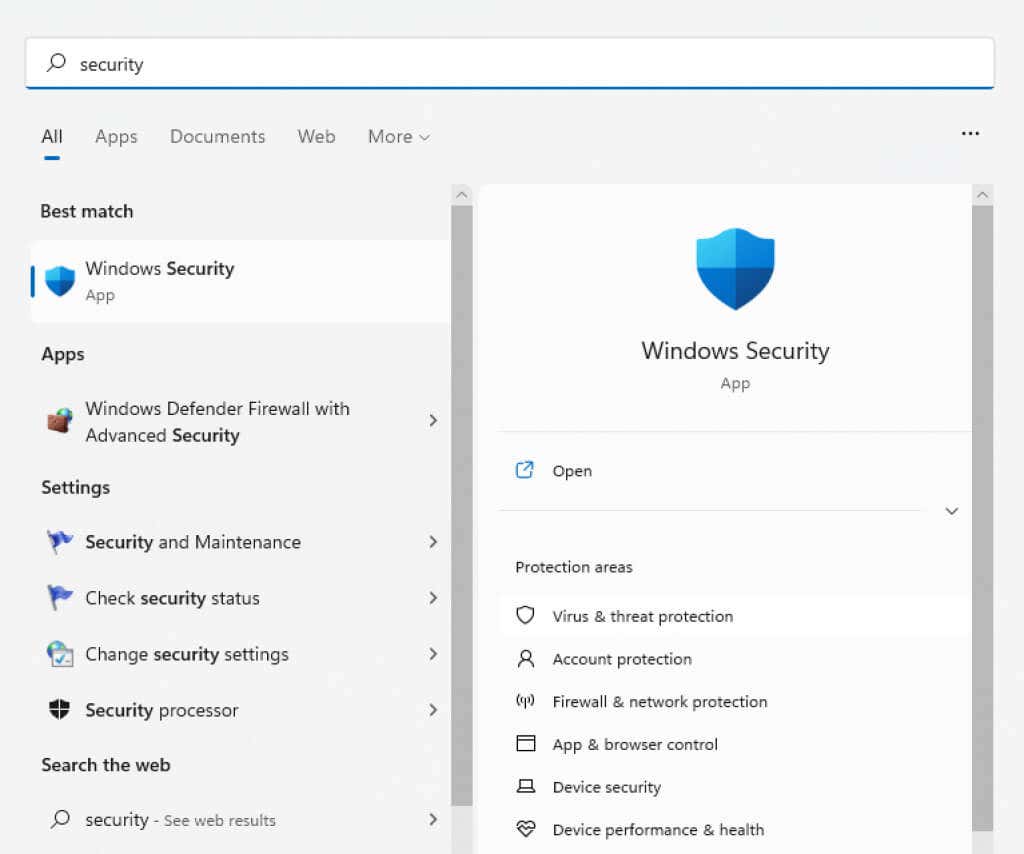
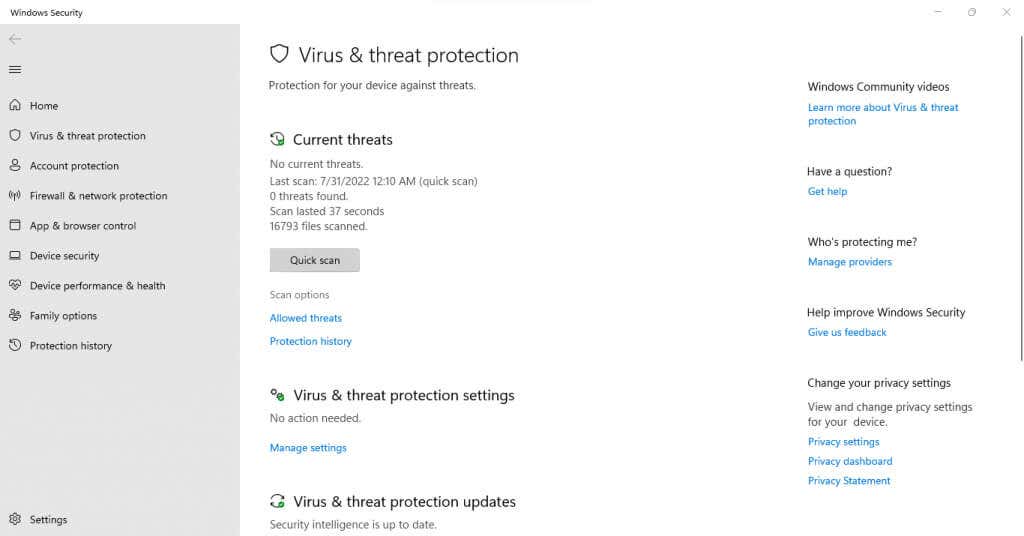
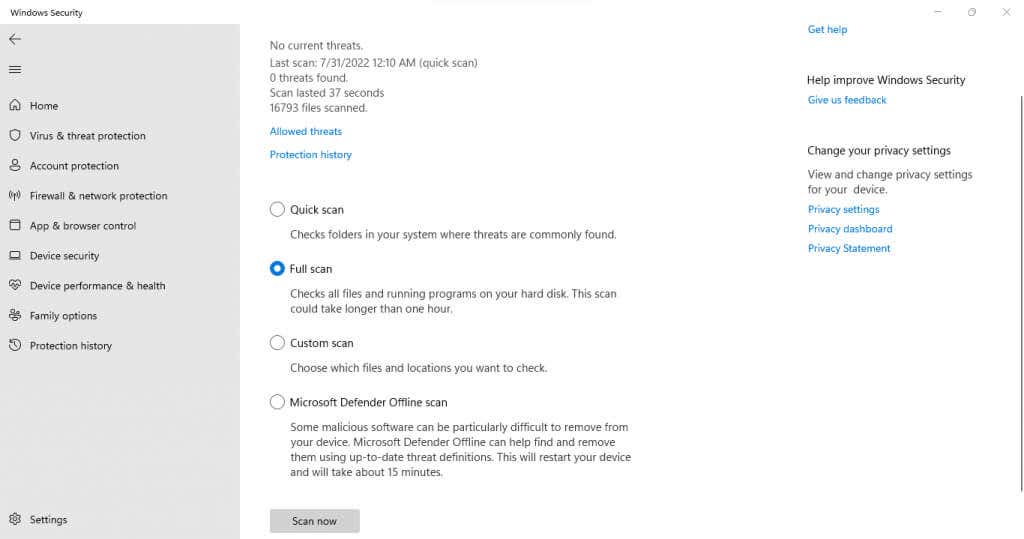
Úplné skenování chvíli trvá, takže možná budete muset chvíli počkat. Po dokončení skenování by však váš počítač neměl obsahovat malware. Restartujte počítač a znovu spusťte Steam.
Oprava 6: Zkontrolujte chyby na pevném disku
Pokud pro vás žádná z výše uvedených oprav nepomohla, je možné, že máte co do činění s nefunkčním pevným diskem. Nedetekované vadné sektory mohou často způsobovat podivné chyby, protože operační systém nemá přístup k datům na nich zapsaným.
Nejlepším způsobem, jak tento problém vyřešit, je prohledat disk pomocí nástroje Kontrola systémových souborů (SFC). SFC je nástroj CMD, který prochází chráněné systémové soubory a opravuje všechny nalezené poškozené soubory.
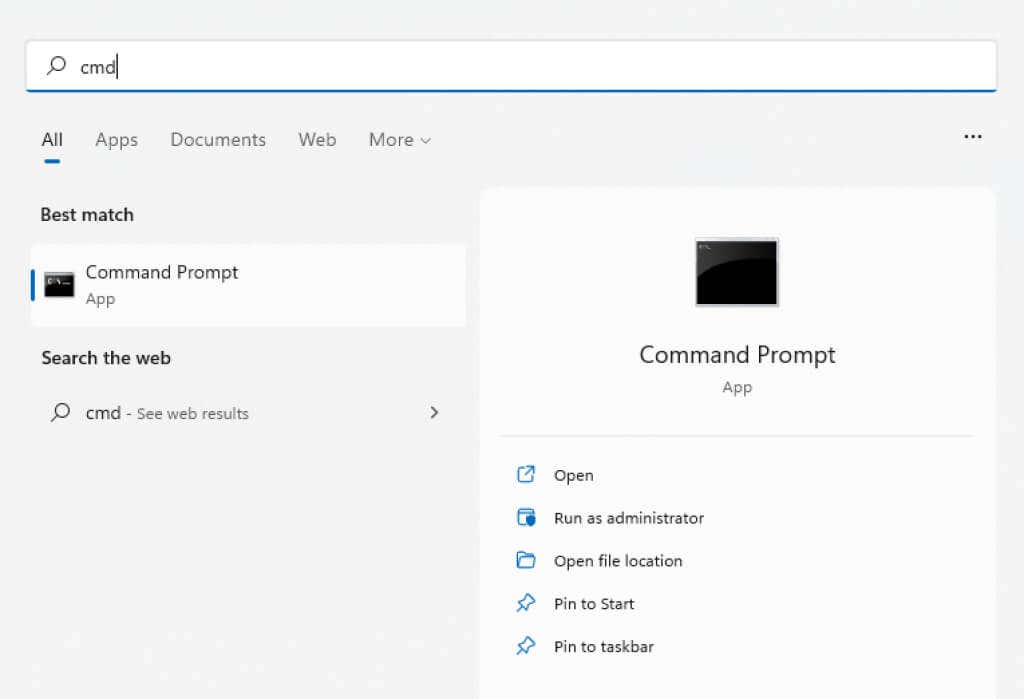
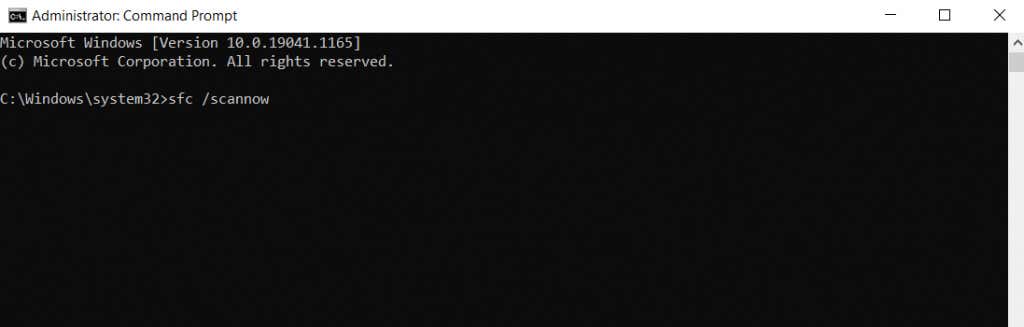
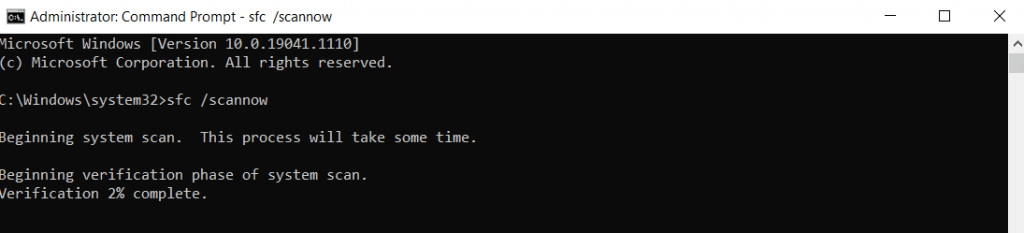
Protože SFC opravuje všechny poškozené soubory Windows, všechny chyby způsobené operačním systémem budou nyní opraveny.
Jaký je nejlepší způsob, jak opravit chybu „Nepodařilo se načíst steamui.dll“?
Univerzální řešení spočívající v přeinstalaci aplikace by mělo být vaším prvním krokem, kdykoli narazíte na chybu Steamu. V případě, že to není možné, můžete vždy zkusit smazat SteamUI.dll a umožnit Steamu, aby soubor nahradil.
Kromě poškozeného souboru DLL může problém pramenit z technických závad ve službě Steam. Vymazáním mezipaměti stahování a odstraněním balíčku beta lze tyto problémy vyřešit a znovu spustit.
Pokud žádná z těchto metod nefunguje, problém může spočívat v samotném počítači. Pomocí programu Windows Defender prohledejte systém na přítomnost virů a pomocí nástrojů příkazového řádku zkontrolujte, zda pevný disk není poškozený. Pokud se objeví nějaké problémy, restartujte počítač a znovu nainstalujte Steam. Měli byste být schopni znovu hrajte své hry normálně.
.